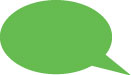初心者でも海外オークション・イーベイで簡単に副収入を得る10日間無料セミナー
好きなモノをヤフオクで売って、副収入を手に入れる10日間無料セミナー
ハートブルー
2008年07月29日 07:07
カテゴリー:ブログ
火曜日のブログはフリーです。![]()
今日は、坂本が最近見たDVDについてお話します。
そのDVDとはKEANU REEVES主演の「ハートブルー」 です。アクション映画ですが、サーフィンを題材にしています。サーファーたちのルールやKEANU REEVESが何度も練習をして、波に乗るまでの様子を見ることができます。これからサーフィンをやる人にはおすすめの映画です!映画の中で
「サーフィンの真髄は、自分を捨てることだ。
波(自然)に身を任せて、新しい自分を発見
することだ!」
というPATRICK SWAYZEの言葉にとてもシビレました!!
このDVDは、本田さんのランチ会で知り合いになったサーフィンをされているKさんから教えてもらいました。Kさんありがとうございます!いよいよ今日からHawaiiに行ってきます!映画の感動がまだ覚めていないのでボディボードやサーフィン![]() にトライしてみようと思います!
にトライしてみようと思います!![]()
Word-文字の間隔の空け方
2008年07月28日 07:28
カテゴリー:ブログ
月曜日のブログはパソコンの操作についてです。![]()
今日は派遣会社でスキルチェックされるパソコンの内容についてお話します。
問題を出しますので、ちょっと腕試しにやってみて下さい。
スキルチェック-Word
下の文字のように文字と文字との間を書式設定を使って全角で空けて下さい。
パ ソ コ ン は 楽 し い!
解説
1.「パソコンは楽しい!」を選択します。
2.【書式】メニューを押します。
3.【フォント】を押します。
4.【文字幅と間隔】を押します。
5.【文字間隔】のところで【広く】を選択します。
6.【間隔】のところで8ptにします。
7.【OK】ボタンを押します。
ポイント
全角で文字の間隔を空けたい場合、【間隔】のところで8ptにします。
半角で文字の間隔を空けたい場合、【間隔】のところで4ptにします。
いかがでしたか?できました?今後、このブログでは実際に派遣会社でスキルチェックされているパソコンの問題について取り上げていきます。少しでも派遣登録者の方のお役に立てればと思いますのでよろしくお願いします。![]()
祝!1日のアクセス数800突破!
2008年07月27日 06:24
カテゴリー:ブログ
毎週日曜日は坂本の実践体験について話します。![]()
今日の体験は
おかげさまで『THINK パソコンコミュニティ日記』の1日のアクセス数が800を超えました!
ご覧頂きました皆様、ありがとうございます。次はアクセス数1000を目指します!読者の方の為になる記事を書いていきますので今後もよろしくお願いします。![]()
Illustrator-吹き出しの作成方法
2008年07月26日 06:57
カテゴリー:ブログ
毎週土曜日はIllustratorの操作についてです。![]()
今日は下の図のように吹き出しの作成方法ついてお話します。
![]() 使用しているIllustratorはWindows版のIllustrator10を使用しています。
使用しているIllustratorはWindows版のIllustrator10を使用しています。
----------------------------------------------------------------------
下のように楕円を作成します。
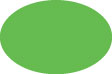
↓
下のように三角形を作成します。

↓
三角形を選択します。
↓
幅を狭めて細長い三角形にします。
![]()
↓
細長の三角形を回転させて下のように配置します。
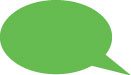
↓
これだとまだ、楕円と三角形がバラバラなので合体させます。
↓
楕円と三角形を選択します。
↓
パスファインダパレットにある【形状エリアに追加】ボタンを押します。
![]() パスファインダパレットが表示されていない場合、【ウインドウ】メニュー
パスファインダパレットが表示されていない場合、【ウインドウ】メニュー
の【パスファインダ】を押して下さい。これで表示されます。
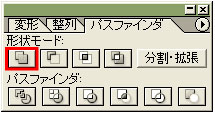
↓
【分割・拡張】ボタンを押します。
↓
これで楕円と三角形が合体して吹き出しができました。
----------------------------------------------------------------------
この作成方法を覚えると楕円だけでなく、下のように角丸四角形の吹き出し
も作成できます。
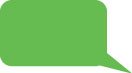
ぜひいろんな図形で試してみて下さい!![]()
Eater-mobile
2008年07月25日 09:23
カテゴリー:ブログ
金曜日のブログはおすすめ情報についてです。![]()
この間、待望の「iPhone」が発売されましたね。
今日はiPhoneを収納できるバックを紹介します。
iPhoneをパクッと食べちゃうとても可愛いバックです。
ぜひ↓ご確認を!
Eater-mobile![]()
パソナ
2008年07月24日 08:55
カテゴリー:ブログ
木曜日のブログはパソコンについてです。![]()
生徒さんからよくご質問される内容についてお話します。
今回の質問内容は![]()
「派遣会社に登録する時にどんな感じでパソコンのスキルチェックをされるのでしょうか」
これからお仕事を探す方にとってとても確認したい内容だと思います。今日は、派遣会社「パソナ」の登録について見ていきます。
パソナ
URL:http://www.pasona.co.jp/
登録センター:東京大手町登録センターです。
(大きな登録センターでガラス越しにたくさんのパソナの社員が働いている姿を目にします。少し息苦しくなるかもしれません。)
【特徴】
・主婦、新卒、フリーター、中高年など幅広い層で就労機会を提案している!
・就農支援施設を開設して農業分野での就労機会も提案している!
・仕事大学校を開設しているので研修サービスが充実している!
・中国での日本人向け留学・インターンシップ制度を行っている!
【登録の流れ】
1.パソナに電話します。
↓
2.登録会の予約をします。
↓
3.登録会に参加します。
![]() コーディネーター(女性)とのマンツーマンになります。
コーディネーター(女性)とのマンツーマンになります。
↓
4.コーディネーターから登録に関する簡単な説明があります。
↓
5.派遣システムについての動画を見せられます。
↓
6.パソコン上で自分の学歴と職歴を入力します。
![]() 事前に履歴書と職務経歴書を用意したほうがよいでしょう。
事前に履歴書と職務経歴書を用意したほうがよいでしょう。
↓
7.コーディネータと面談を行います。
希望する仕事と条件等について話し合います。
↓
8.テンキー入力(数値入力)チェック
3分間でどれくらい入力できるか確認されます。
↓
9.文字入力チェック
3分間でどれくらい入力できるか確認されます。
↓
10.Wordのスキルチェック
一問一答形式で出されます。
時間内に何問解答できるのかチェックされます。
↓
11.Excelのスキルチェック
一問一答形式で出されます。
時間内に何問解答できるのかチェックされます。
↓
12.PowerPointまたはAccessが出来る人は、引き続きチェックされます。
↓
13.コーディネーターに質問
↓
14.アンケートを記入して登録終了
【坂本の評価】
○事前予約のスタッフの電話応対は良いです。
○お仕事の紹介はメールではなくすべて電話で対応してくれます。
○スキルアップ研修の種類が豊富です。
○登録中に登録者に合ったお仕事があればすぐに紹介される場合があります。
×他の派遣会社と比べて登録時間が長いです。今回の登録にかかった時間は約4時間です。
×大手町の登録センターはとても人が多いので、他の登録センターでの登録をおすすめします。
派遣会社はたくさんありますので、今後もこのブログでおすすめの派遣会社の情報を紹介していきます。![]()
ミュージシャン-トータス松本さんのヘッドホン
2008年07月23日 07:54
カテゴリー:ブログ
水曜日のブログはおすすめのデジタル機器についてです。
今日は、ミュージシャンのトータス松本さんがお使いになっているヘッドホンを紹介します。![]()
![]() 今回は、ある新聞に掲載されていた松本さんのヘッドホン情報を元に書いております。今日紹介するヘッドホンがメーカーは同じでも松本さんが購入した時期の関係で性能や機種が違う場合がありますのでご了承下さい。
今回は、ある新聞に掲載されていた松本さんのヘッドホン情報を元に書いております。今日紹介するヘッドホンがメーカーは同じでも松本さんが購入した時期の関係で性能や機種が違う場合がありますのでご了承下さい。
●トータス松本さんがお使いのヘッドホン
メーカー:BOSE
機種:QuietComfort2
値段:41,790 円(メーカー希望価格)
URL:http://www.bose.co.jp/jp_jp?url=/consumer_audio/headphones/quiet_comfort/quiet_comfort2/qc2.jsp
GOOD DESIGNにも選ばれているヘッドホンです。おすすめポイントは…
★プロのパイロットも認めた、圧倒的な消音性能。騒がしい場所でも音楽を聞きたい人におすすめです!
★NASAが認めた技術によるクリアで上質な音楽性能。音質にこだわる人におすすめです!
★長時間使用でも快適な装着感。長時間聞く人におすすめです!
★持ち運びが負担にならない優れたポータビリティ。旅行などいろいろな所に持ち運ぶ人におすすめです!
★松本さんと同じヘッドホンを使えるのでトータス松本さんの熱烈なファンの人におすすめです!
松本さんはこのヘッドホンを使ってパソコンでよくDVDを聞いているようです。トータス松本さんが書いているブログがあるので、ファンの方は、ぜひアクセスしてみて下さいね。![]()
「日経ベンチャー」経営者クラブ
2008年07月22日 06:42
カテゴリー:ブログ
火曜日のブログはフリーです。![]()
今日は、坂本が最近参加したセミナーについてお話します。そのセミナーとは日経ベンチャー主催の「勝ち残る経営に必要な思考」です。
講師の方は
レバレッジシリーズの著者本田直之さん
行動科学マネジメント研究所所長の石田淳さん
「戦わない経営」の著者浜口隆則さん です。
3人の講師の方から経営に関するお話を頂きました。
本田さんからは
経営者自身、思考停止になっていないか→経営者の思考法
考える時間を持って、常に学んでいるか→経営者のレバレッジ
売り上げは継続型のビジネスになっているか→ビジネスのレバレッジ
のことについてお話を頂きました。
石田さんからは
新しいことを始めるときは、それが継続できる仕組みづくりがとても重要であること
についてお話を頂きました。
浜口さんからは
成功している起業家の条件は素直で、人生で起こるすべてのことは、100%自分の責任であることを意識している、良い経営とは関わる人を幸せにすること
についてお話を頂きました。
三人の講演を聞いて、経営に関する自分の目標とそれを達成するまでの行動を再チェックできたので良かったです。私の場合、セミナーで聞いた話しをマインドマップに落とし込んでいます。そうすることによって整理がつき、すぐにできるものは実践するようにしています。
独立して経営者になった今、こうした貴重な情報を得て、日々学んでいることに幸せを感じます。
Excel-ページ番号の挿入
2008年07月21日 10:45
カテゴリー:ブログ
月曜日のブログはパソコンの操作についてです。![]()
今日は派遣会社で実際にチェックされているパソコンの内容についてお話します。
下に問題を出しましたので、ちょっと腕試しにやってみて下さい。
スキルチェック-Excel
ワークシートに次のフッターの設定をしましょう。
フッター:用紙中央にページ番号/総ページ数
上の設定をすると印刷プレビューで用紙中央に1/1とページ番号を確認できます。
![]() 同じような問題がスタッフサービスで出されています。
同じような問題がスタッフサービスで出されています。
解説
1.ファイルメニューの《ファイル》をクリックします。
2.《ページ設定》をクリックします。
3.《ヘッダー/フッター》タブを選択します。
4.《フッターの編集》をクリックします。
5.《中央部》のテキストボックスをクリックします。
6.
![]()
をクリックします。
7.「/」を入力します。
9.《OK》をクリックします。
10.《OK》をクリックします。
ポイント
「ヘッダー」は各ページの上部にある余白部分の領域です。「フッター」は各ページの下部にある余白部分の領域です。ヘッダーやフッターには、ページ番号や日付、シート名、タイトルなどを挿入することができます。ヘッダーやフッターを設定すると、すべてのページに同じ内容が印刷されます。
いかがでしたか?できました?今後、このブログでは実際に派遣会社でスキルチェックされているパソコンの問題について取り上げていきます。少しでも派遣登録者の方のお役に立てればと思いますのでよろしくお願いします。![]()
大阪最高!
2008年07月20日 11:18
カテゴリー:ブログ
毎週日曜日は坂本の実践体験について話します。![]()
今日の体験は
大阪に初参上したことです!
なぜ大阪に行ったかというと知り合いのKさんとNさんに会うためです。お二人とは本田直之さんのランチ会で知り合いになった方々です!初めての大阪でしたがとても元気のある街でめちゃくちゃ好きになりました!通天閣、道頓堀、心斎橋とテレビで見たことがある場所を一度に見れたので大感激です。下の写真、どうですか。思いっきり私、おのぼりさん状態になっています。
写真を撮って下さったNさんありがとうございます!

大阪の食事がまた美味しいですよね!そして安い!串焼き、本当に美味しかったです!![]() あまりにも美味しかったので次の日も串焼きを食べてしまいました。このブログを書いている今でもその味覚が残っています。
あまりにも美味しかったので次の日も串焼きを食べてしまいました。このブログを書いている今でもその味覚が残っています。
KさんとNさんとは夕方に会ったのですが、とても話が盛り上がったので別れたのが終電近くでした。ビジネスのこと、投資のこと、サーフィンのこと、そして本田さんのこと。まだまだ話足りないという感じでしたね。まだ2回しか会っていないのにあそこまで話が盛り上がるとは思いませんでした。
Kさん、Nさん、本当に遅くまでお疲れ様でした。また大阪に行きますのでぜひ、会いましょう!お二人ののおかげで、大阪でとても良い思い出ができました!感謝致します。![]()